软件介绍
虽然用手机修图很方便,但是想要获得更强大的修图功能那还是得用电脑,所以今天就给大家推荐一款非常不错的电脑修图工具吧,Fotor电脑版也可以叫做Fotor Photo Editor,这是一款创新性照片编辑器以及平面设计工具,虽然知名度没有那么高但是也深受全球4.5亿的用户信赖。与一般的图片编辑不同之处在于该软件为大家提供了编辑图片、制作拼图、创建设计等功能,你需要的照片编辑工具这里全都有,不管是基础编辑还是照片滤镜、人像美颜,甚至在创建设计中还有海量精美设计模板,总之可以满足您的设计需求!它还有批量处理功能,可以一次处理大量的照片,帮助各位节省更多的时间和精力,而且简单易用,几乎能满足所有用户的修图需求,感兴趣的朋友赶快来试试这款Fotor Photo Editor吧!
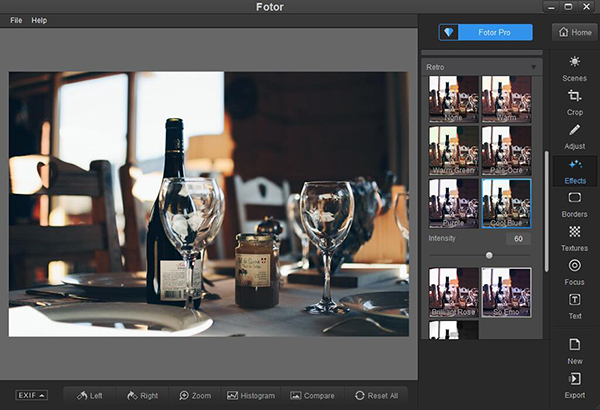
2、进入安装向导之后同意协议点击Next;
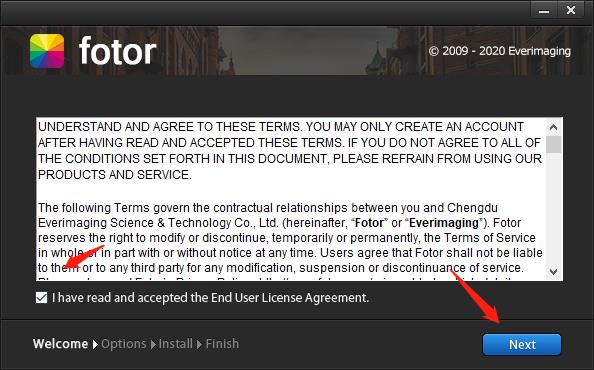
3、之后在选择安装位置,点击Next进行安装即可;
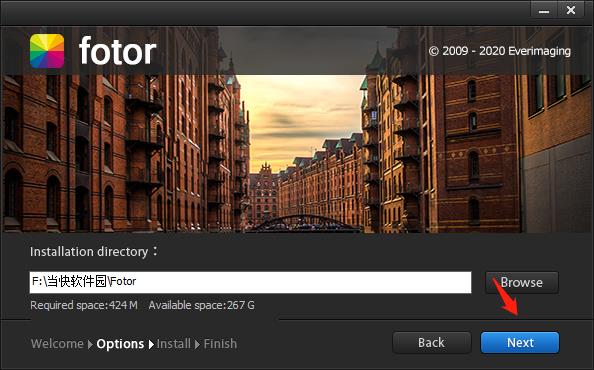
4、然后等待程序完成安装;
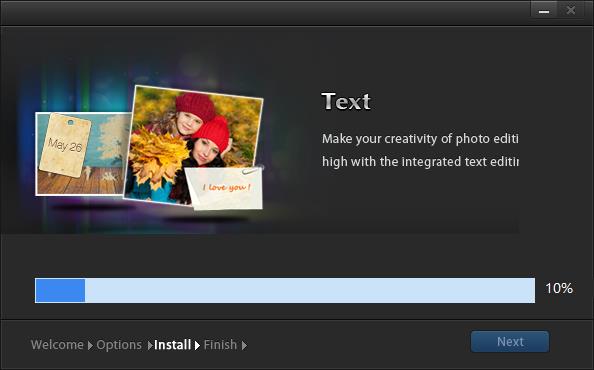
5、安装完成之后继续点击Next;
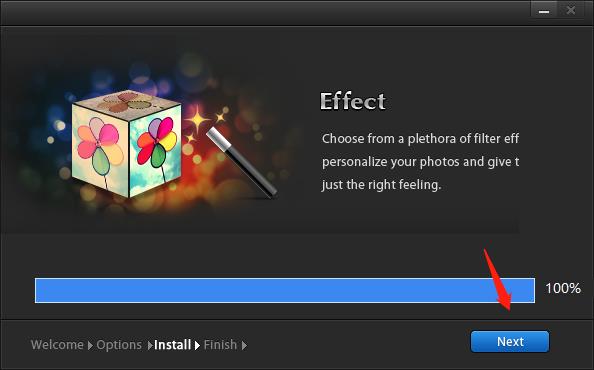
6、之后就可以点击Finish退出安装向导启动软件进行使用了。
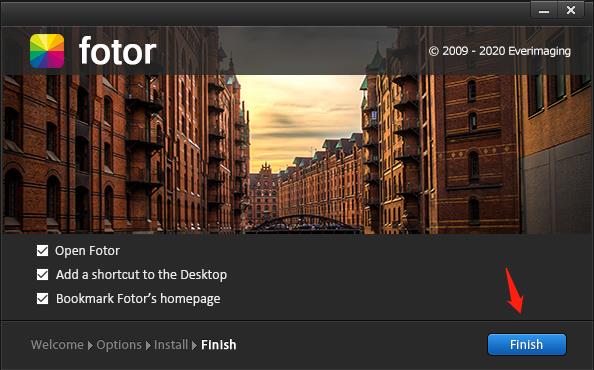
给您的照片一个完整的改头换面–不管图片质量如何,每次拍摄的自拍照都会让您看起来很棒。
使用一系列工具自动软化皮肤,去除瑕疵并自然补妆:
眨眼卸妆液,淡斑去除剂,照片重塑,牙齿增白,红眼去除剂,眼影,腮红,唇彩等。
2、跨平台高级体验
让您免费在Fotor.com和访问所有高级功能和资产与在线升级Fotor为Windows专业版。
3、强大的照片编辑工具
Fotor配有功能强大且易于使用的编辑工具,可帮助您使所有照片看起来都很棒!
4、大学
提供100多种不同的布局选项,可帮助您获得所需的外观。调整图案,颜色等以达到画龙点睛的效果。不喜欢规则?在自由式模式下将照片放置在所需的任何位置。
5、批量处理
一次处理大量照片,以节省您的时间和精力。
6、焦点
结合清晰的焦点和选择性的模糊效果,释放您的创意想象力。您可以选择两种模式-圆圈和倾斜移位-为图像提供通常仅在专业级DSLR相机上可以看到的景深。
7、效果,边框和文字
成为视觉大师,以完全属于您自己的风格混合效果,边框和文本。
8、图像格式
支持多种图像格式的导入和导出,包括TIFF,JPEG和PNG,以及RAW文件的转换功能。
9、精致的照片增强
大多数照片不是在可控的环境中拍摄的,并且有时候随着条件的变化,您没有时间调整相机的设置。根据条件,可以使用14种不同的1-Tap增强“场景”对照片进行智能修饰。
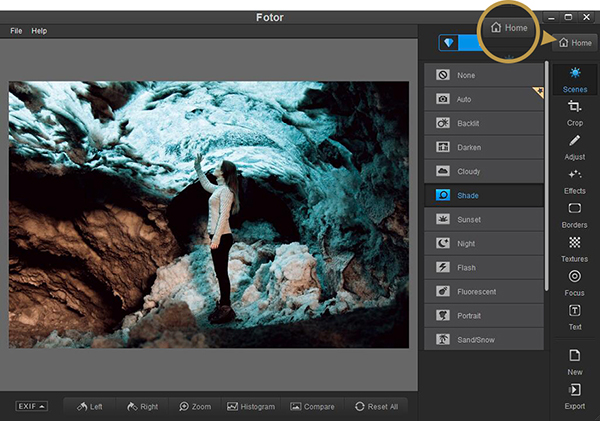
2、添加照片以三种方式之一进行编辑,将您的照片拖入或单击屏幕中心的大图标以选择要编辑的照片。
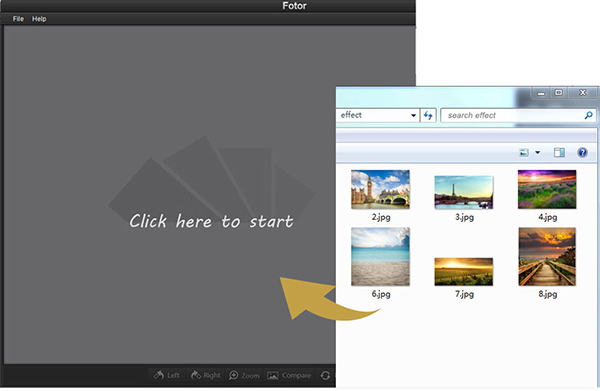
3、从屏幕左上方的“文件”菜单中,选择“打开”,然后选择要加载到查看器中的图像文件。
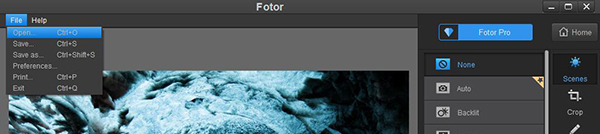
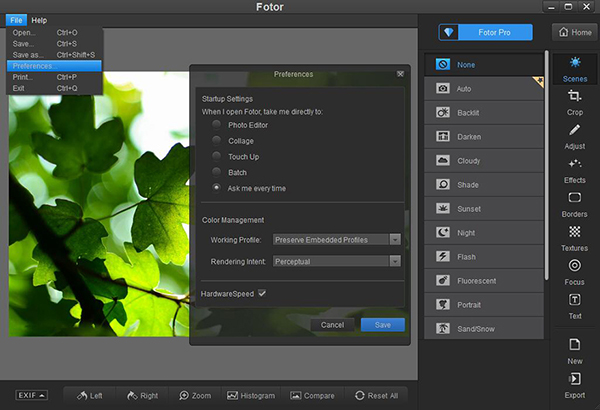
4、根据照片捕获条件应用增强功能
单击工作站右上方的“场景”图标。在子菜单中,您可以从14种不同的1-Tap增强配置或场景列表中进行选择。每个场景均已根据常见的拍照条件进行了标记,包括:自动,背光,变暗,阴天,阴影,日落,夜景,闪光灯,荧光灯,人像,沙/雪,风景,剧院和食物。如果不确定哪个选项是最佳选择,可以尝试一下,或者从列表顶部选择“自动”,Fotor的先进技术将为您对照片进行逐像素分析。
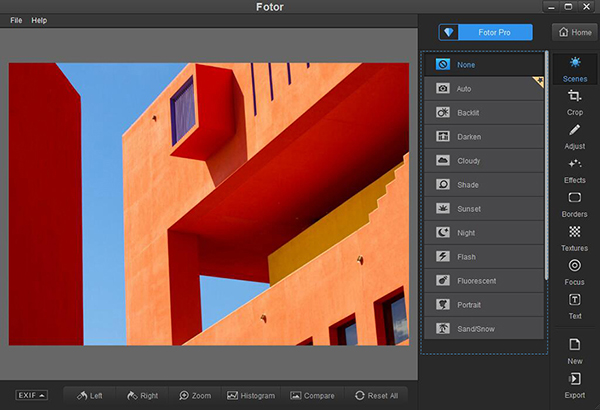
5、进行调整
单击工作站右侧的“调整”图标,然后从大量的编辑工具中进行选择,以调整以下内容:
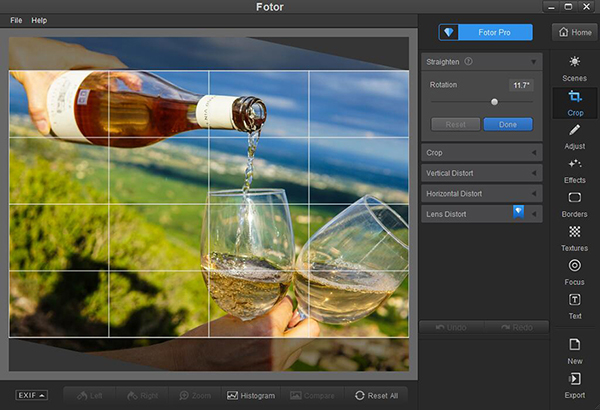
6、基本的
在“基本”下,您将找到可调节的滑块,用于调节照片的曝光度,亮度,对比度,鲜艳度和饱和度。向右或向左移动滑块,或直接为每个选项输入参数,以查看其如何更改图像。
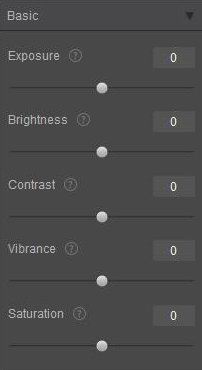
7、详情
使用“清晰度”调整照片的整体模糊/清晰度,使用“锐化”调整图片边缘细节。
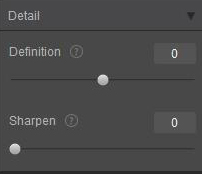
8、白平衡
要调整白平衡,请单击菜单中“白平衡”框右上角的滴管。选择吸管工具后,单击图像任何部分的任何颜色,以便将配色方案应用于整张照片。然后使用开尔文色温标度微调白平衡“温度”。将滑块向左移动(负值)可使照片看起来更冷,或将滑块向右移动(正值)使照片变暖。最后,调整白平衡“色调”以补偿绿色或品红色的色调。
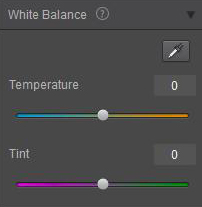
9、小插图
移动晕影滑块可为您的照片提供所需的精确淡入效果。向右或向左移动滑块,或直接输入特定参数以获得适当的强度,比例,羽毛和圆度。
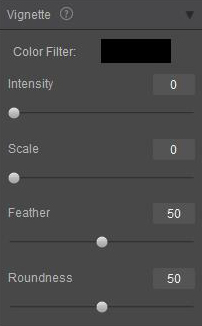
10、曲线
这是一项稍微高级的功能,可让您有选择地使照片的某些部分变亮和变暗,以增加对比度。曲线的左侧代表图像中较暗的像素,右侧代表较亮的像素。向上拖动曲线以使图像的该部分更亮,向下拖动以使其变暗。
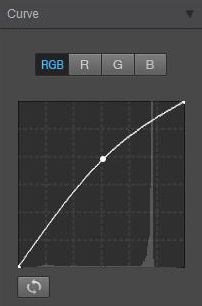
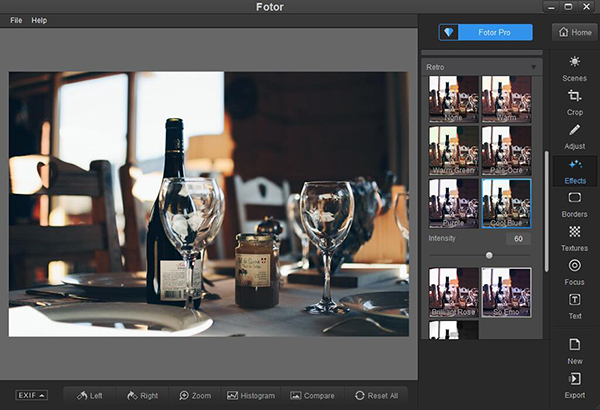
Fotor Photo Editor安装教程
1、在本站下载解压之后可得到安装程序,双击打开Fotor4.5.8_x64_official.exe进入安装向导;2、进入安装向导之后同意协议点击Next;
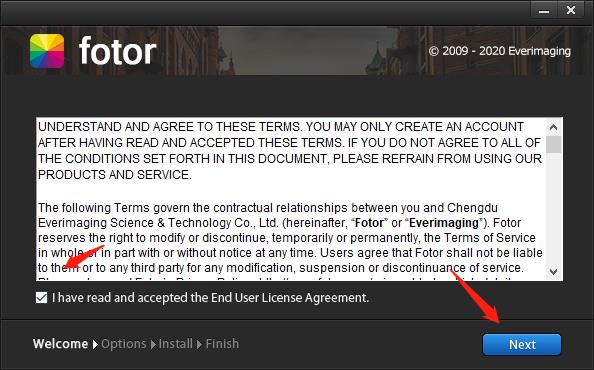
3、之后在选择安装位置,点击Next进行安装即可;
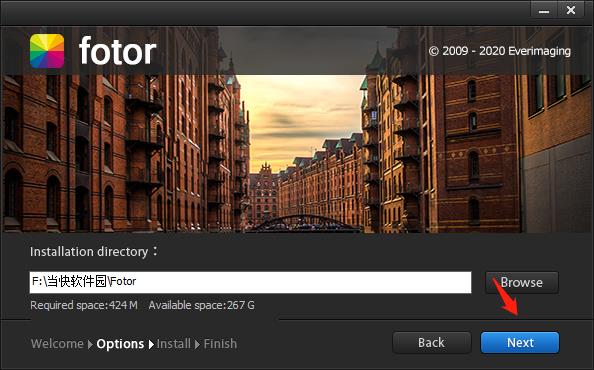
4、然后等待程序完成安装;
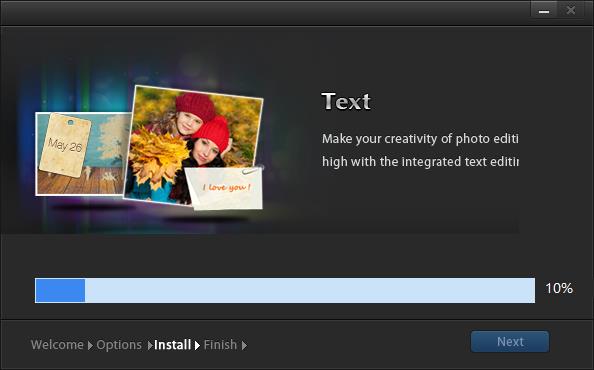
5、安装完成之后继续点击Next;
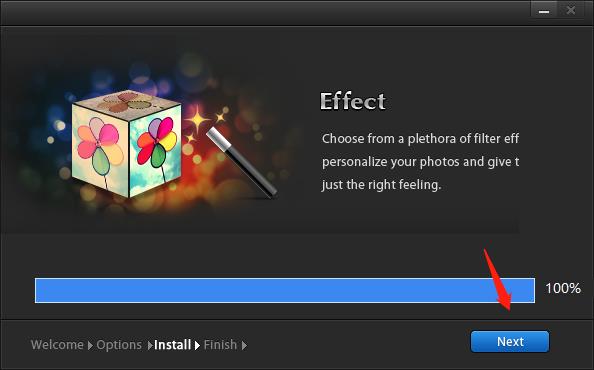
6、之后就可以点击Finish退出安装向导启动软件进行使用了。
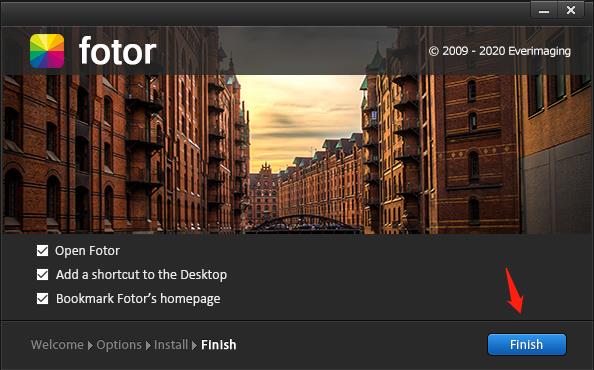
功能介绍
1、润色给您的照片一个完整的改头换面–不管图片质量如何,每次拍摄的自拍照都会让您看起来很棒。
使用一系列工具自动软化皮肤,去除瑕疵并自然补妆:
眨眼卸妆液,淡斑去除剂,照片重塑,牙齿增白,红眼去除剂,眼影,腮红,唇彩等。
2、跨平台高级体验
让您免费在Fotor.com和访问所有高级功能和资产与在线升级Fotor为Windows专业版。
3、强大的照片编辑工具
Fotor配有功能强大且易于使用的编辑工具,可帮助您使所有照片看起来都很棒!
4、大学
提供100多种不同的布局选项,可帮助您获得所需的外观。调整图案,颜色等以达到画龙点睛的效果。不喜欢规则?在自由式模式下将照片放置在所需的任何位置。
5、批量处理
一次处理大量照片,以节省您的时间和精力。
6、焦点
结合清晰的焦点和选择性的模糊效果,释放您的创意想象力。您可以选择两种模式-圆圈和倾斜移位-为图像提供通常仅在专业级DSLR相机上可以看到的景深。
7、效果,边框和文字
成为视觉大师,以完全属于您自己的风格混合效果,边框和文本。
8、图像格式
支持多种图像格式的导入和导出,包括TIFF,JPEG和PNG,以及RAW文件的转换功能。
9、精致的照片增强
大多数照片不是在可控的环境中拍摄的,并且有时候随着条件的变化,您没有时间调整相机的设置。根据条件,可以使用14种不同的1-Tap增强“场景”对照片进行智能修饰。
Fotor电脑版使用说明
1、每当您处于“编辑”,“拼贴”,“润饰”或“批处理”模式时,只需单击屏幕右上角的“主页”按钮即可返回到主菜单并切换模式。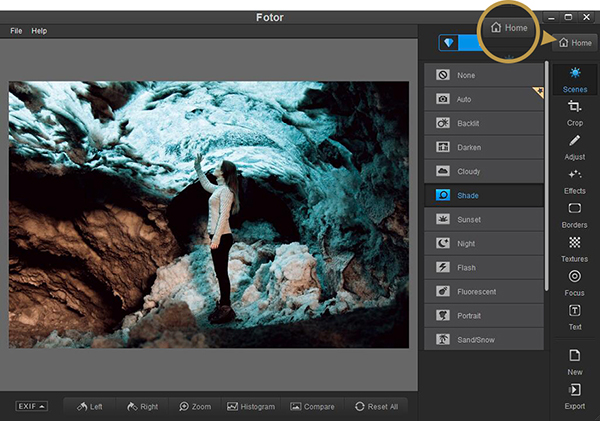
2、添加照片以三种方式之一进行编辑,将您的照片拖入或单击屏幕中心的大图标以选择要编辑的照片。
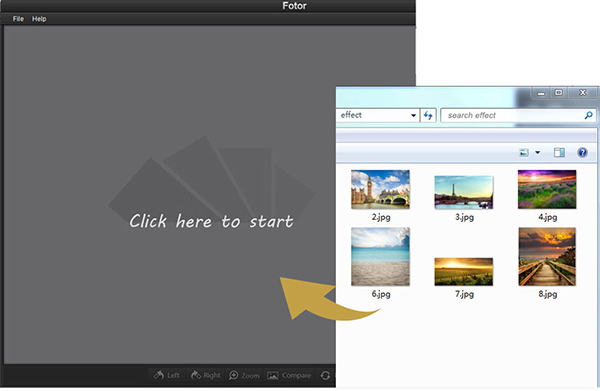
3、从屏幕左上方的“文件”菜单中,选择“打开”,然后选择要加载到查看器中的图像文件。
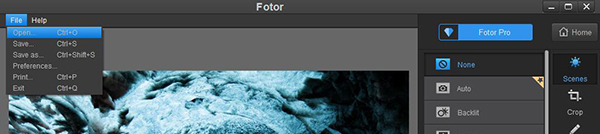
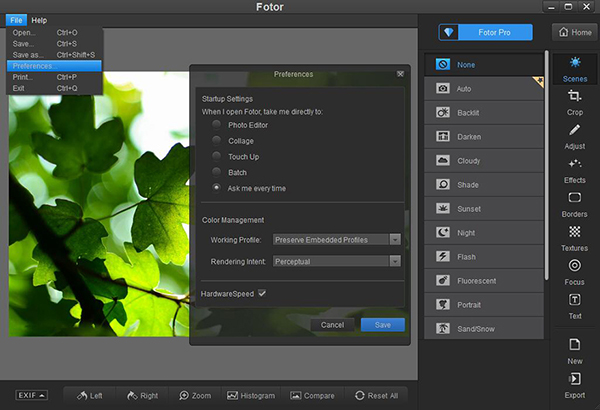
4、根据照片捕获条件应用增强功能
单击工作站右上方的“场景”图标。在子菜单中,您可以从14种不同的1-Tap增强配置或场景列表中进行选择。每个场景均已根据常见的拍照条件进行了标记,包括:自动,背光,变暗,阴天,阴影,日落,夜景,闪光灯,荧光灯,人像,沙/雪,风景,剧院和食物。如果不确定哪个选项是最佳选择,可以尝试一下,或者从列表顶部选择“自动”,Fotor的先进技术将为您对照片进行逐像素分析。
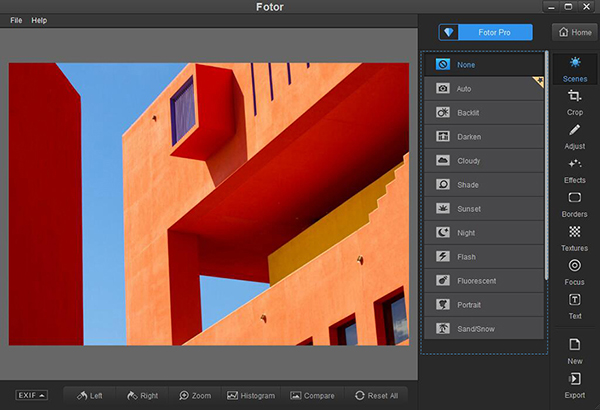
5、进行调整
单击工作站右侧的“调整”图标,然后从大量的编辑工具中进行选择,以调整以下内容:
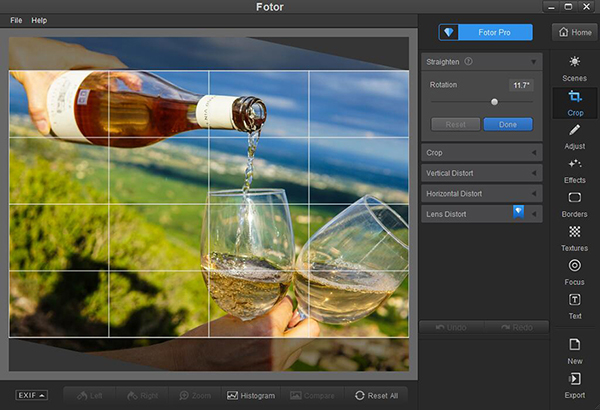
6、基本的
在“基本”下,您将找到可调节的滑块,用于调节照片的曝光度,亮度,对比度,鲜艳度和饱和度。向右或向左移动滑块,或直接为每个选项输入参数,以查看其如何更改图像。
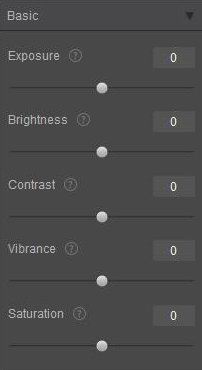
7、详情
使用“清晰度”调整照片的整体模糊/清晰度,使用“锐化”调整图片边缘细节。
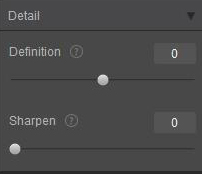
8、白平衡
要调整白平衡,请单击菜单中“白平衡”框右上角的滴管。选择吸管工具后,单击图像任何部分的任何颜色,以便将配色方案应用于整张照片。然后使用开尔文色温标度微调白平衡“温度”。将滑块向左移动(负值)可使照片看起来更冷,或将滑块向右移动(正值)使照片变暖。最后,调整白平衡“色调”以补偿绿色或品红色的色调。
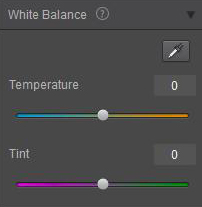
9、小插图
移动晕影滑块可为您的照片提供所需的精确淡入效果。向右或向左移动滑块,或直接输入特定参数以获得适当的强度,比例,羽毛和圆度。
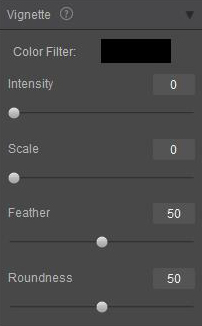
10、曲线
这是一项稍微高级的功能,可让您有选择地使照片的某些部分变亮和变暗,以增加对比度。曲线的左侧代表图像中较暗的像素,右侧代表较亮的像素。向上拖动曲线以使图像的该部分更亮,向下拖动以使其变暗。
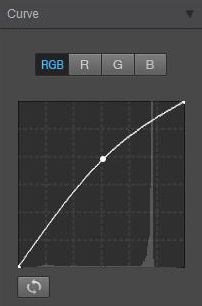
猜您喜欢
-
微商
图文编辑
排版

在微商竞争激烈的市场中,借助专业工具高效经营显得尤为重要。做微商必备软件大全从货源批发、图文排版、图片水印管理、记账、营销等多个维度为大家收录了一些做微商常用的软件。其中包括阿里巴巴1688、义乌购、美图秀秀、秀米编辑器手机版、ps手机版、Timi记账、口袋记账等做微商需要用到软件,这些软件可以帮助你轻松实现高效管理、精准引流和持续增长,让您的微商事业更上一层楼!
用户评论
共0条评论



























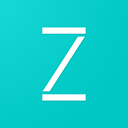

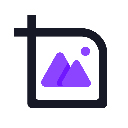

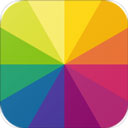







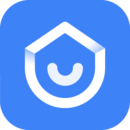






































 赣公网安备36010602000086号,版权投诉请发邮件到website-sun@qq.com,我们会尽快处理
赣公网安备36010602000086号,版权投诉请发邮件到website-sun@qq.com,我们会尽快处理